【安装开始】1、解压_SolidSQUAD_文件夹的_SolidSQUAD_文件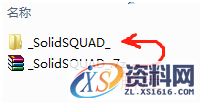
2、打开文件夹_SolidSQUAD_,进入PTC.LICENSE.WINDOWS.2018-03-20-SSQ文件夹,以管理员身份运行“FillLicense.bat”文件
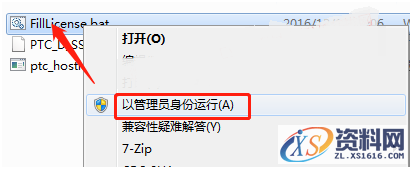
此时生成一个许可证文件“PTC_D_SSQ.dat”
复制PTC_D_SSQ.dat文件到特定的文件夹,以便安装Creo时使用,比如:D:\Program Files\ptc
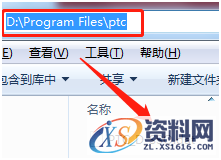
3、解压PTC.Creo.4.0.M050.Win64.iso。
4、设置许可证,

4.2、选择“设置许可证”,点击“下一步”。
4.3、选择“我接受软件许可协议(A)”,勾选“**条款”,然后点击“下一步”。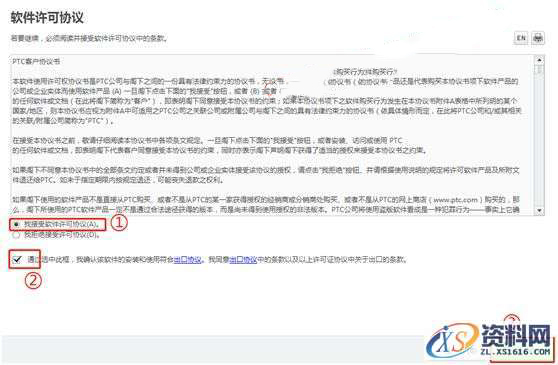
4.4、将许可证文件PTC_D_SSQ.dat及路径填(拉/选)入此处,点击“完成”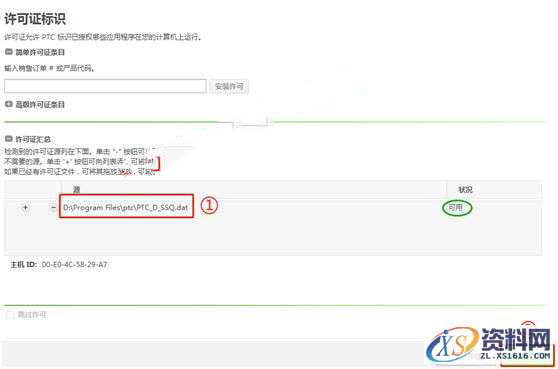
5、安装Creo软件,

5.2、选择“我接受软件许可协议(A)”,勾选“**条款”,然后点击“下一步”。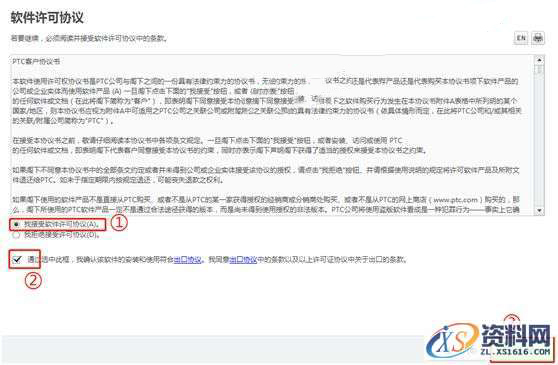
5.3、将许可证文件PTC_D_SSQ.dat及路径填(拉/选)入此处,点击“下一步”。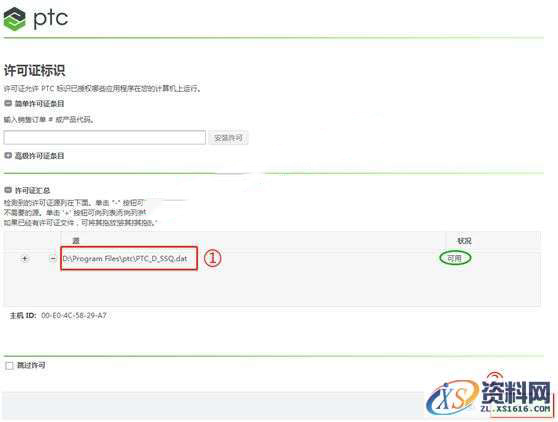
5.4、更改程序安装路径(建议不安装到系统盘),我这里设置为D:\Program Files\PTC。在列表中选择安装产品,然后点击“安装”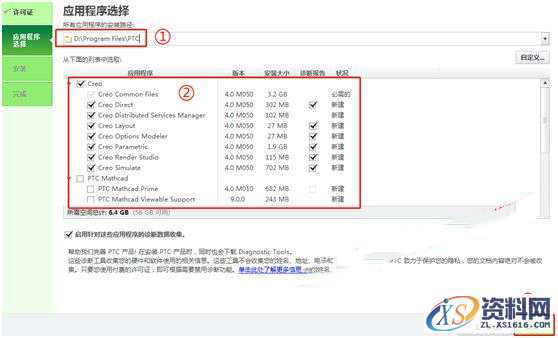
5.5、程序安装中,静等!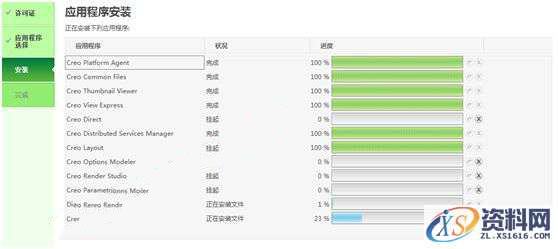
5.6、安装100%后,点击“完成”。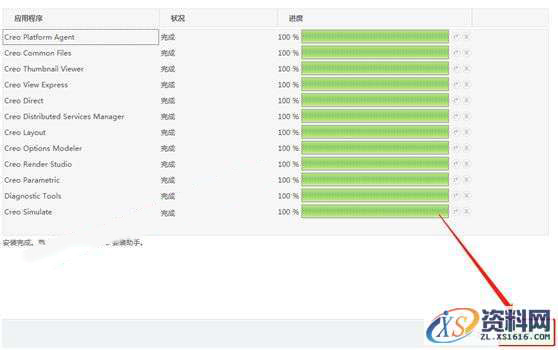
5.7、打开_SolidSQUAD_文件夹,依次进入PTC.CREO.4.0.M050.WIN-SSQ,进入Creo
4.0,将文件夹“DistributedServices
Manager”和文件夹“M050”复制到Creo安装目录(比如:D:\Program Files\ptc\Creo 4.0),替换相应文件。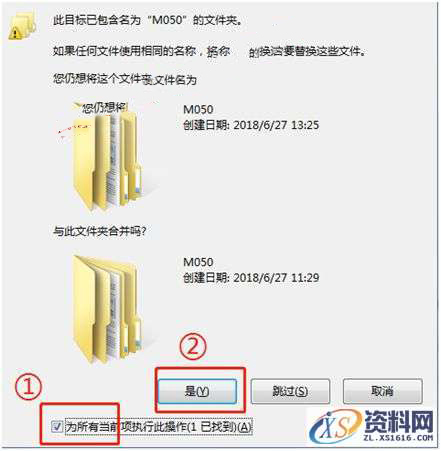
5.8,如果安装Mathcad Prime,破-解方式与5.7一样,无需安装请忽略。
5.9、双击运行_SolidSQUAD_ 文件夹中的“SolidSQUADLoaderEnabler.reg”,成功后点击确定。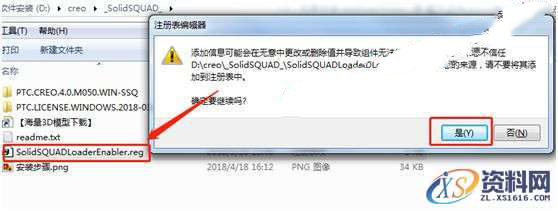
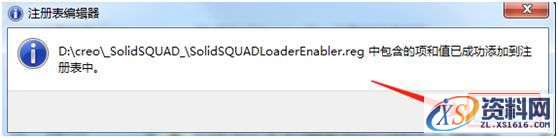
5.10、至此,Creo安装完毕,打开我们常用的CreoParametric




 粤公网安备 44190002004849号
粤公网安备 44190002004849号